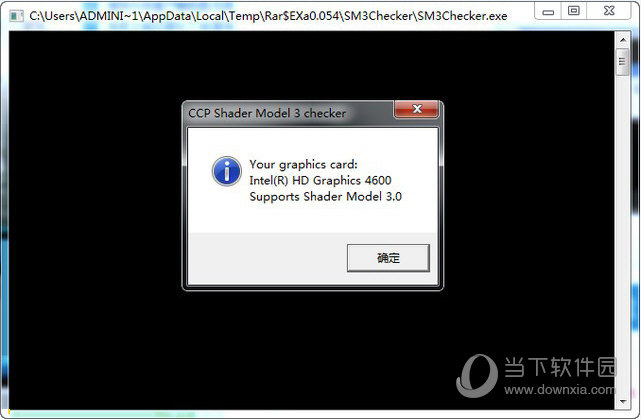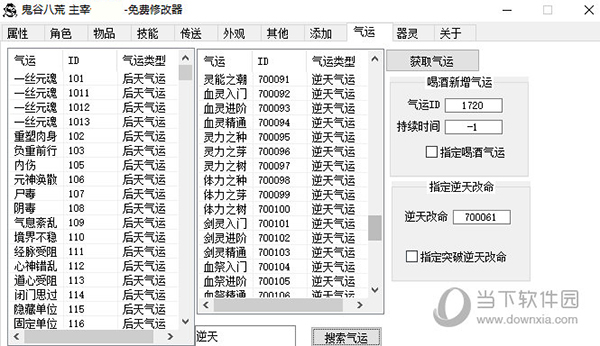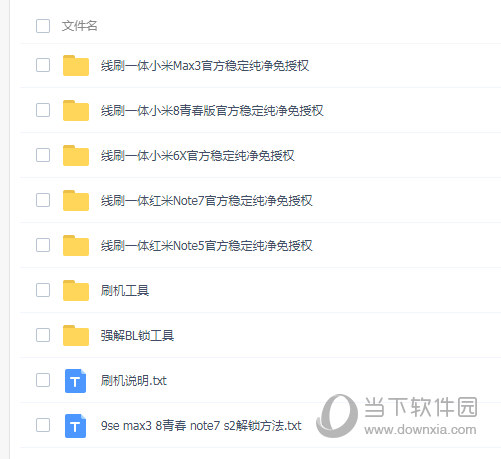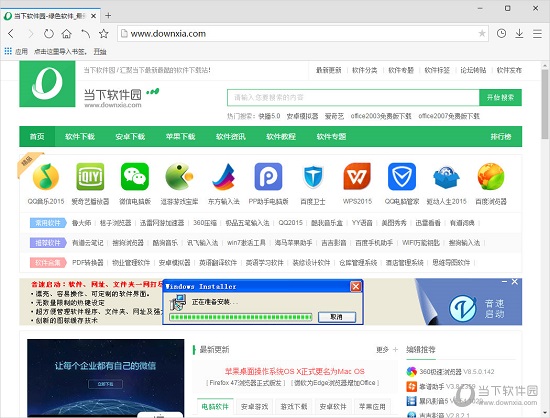Win11麦克风说话别人听不见怎么办?Win11麦克风没禁用没声音解决方法下载
Win11麦克风说话别人听不见怎么办?最近有用户询问这个问题,在使用电脑的时候进行语音或者视频,需要开麦进行交流,但是开启了麦克风却发现听不到声音,应该怎么处理呢?针对这一问题,知识兔带来了详细的解决方法,分享给大家,一起看看吧。
Win11麦克风说话别人听不见怎么办?
1、首先右键“声音图标”,打开“声音设置”。
2、打开后,调大麦克风音量试试看。
3、如果知识兔不是音量问题,那么点进“麦克风”一栏。
4、然后知识兔在其中“检查驱动程序更新”,看看是不是驱动问题。
5、如果知识兔连驱动都没问题,那么打开下面“高级”。
6、在麦克风属性里再检查一下即可解决。
下载仅供下载体验和测试学习,不得商用和正当使用。
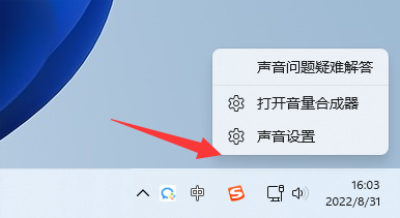
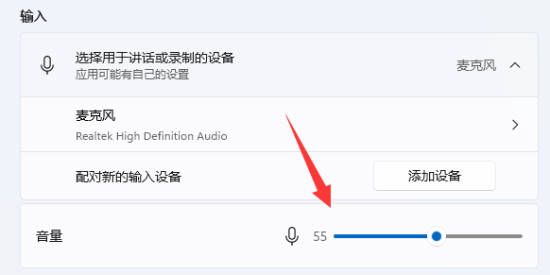
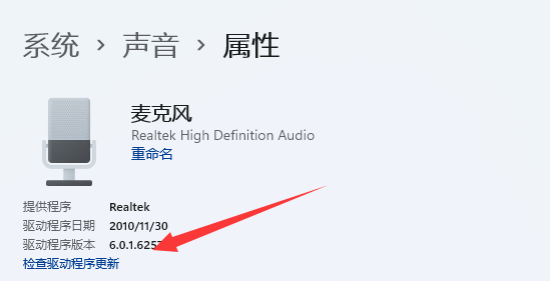
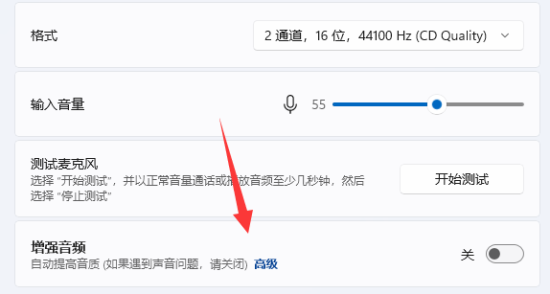

![PICS3D 2020破解版[免加密]_Crosslight PICS3D 2020(含破解补丁)](/d/p156/2-220420222641552.jpg)